Mitarbeiter anlegen
Einzelkämpfer oder Team? MeinBüro eignet sich für Solo-Selbstständige ebenso gut wie für kleine Unternehmen mit einigen Mitarbeitern. Das Programm kann abwechselnd von verschiedenen Anwendern genutzt werden: Die eingebaute Benutzerverwaltung sorgt dafür, dass nur autorisierte Anwender Zugriff auf die Firmendaten haben. Außerdem verhindern Sie, dass nach innen oder außen Missverständnisse darüber entstehen, wer welchen Vorgang bearbeitet und zu verantworten hat.
Außerdem können Sie die Zugriffsrechte einzelner Mitarbeiter oder bestimmter Benutzergruppen gezielt einschränken: So verhindern Sie zum Beispiel, dass der neugierige Praktikant sich Ihre Steuererklärungen und die Auswertungen zur Ertrags- und Kostenlage zu Gemüte führt oder versehentlich weitreichende Änderungen an den Artikelstammdaten und Grundeinstellungen vornimmt.
Datenschutz-Vorschriften beachten!
Mit der erweiterten Mitarbeiter-Datenbank erfassen Sie sensible persönliche Daten. Als Arbeitgeber sind Sie verpflichtet, zahlreiche Rechte und Pflichten in Bezug auf die Datenerhebung, -verarbeitung und -nutzung beachten. Die aktuelle Datenschutz-Rechtslage entnehmen Sie dem Bundesdatenschutzgesetz. Mithilfe der Benutzerrechteverwaltung sorgen Sie dafür, dass nur befugte Personen Einsicht, in die mit MeinBüro erfassten Daten haben.
Nicht durch die Rechteverwaltung des Programms geschützt sind die “Dokumente”, die Sie einzelnen Mitarbeitern frei zuordnen können! Die Dokumente sind im Dateisystem des Betriebssystems gespeichert und können nur über die Rechteverwaltung des Computers geschützt werden. Am besten sprechen Sie mit Ihrem Systemadministrator.
Zurück zur Datenerfassung: Über den Menüpunkt “Stammdaten” -“Mitarbeiter” rufen Sie die Mitarbeiterverwaltung auf:
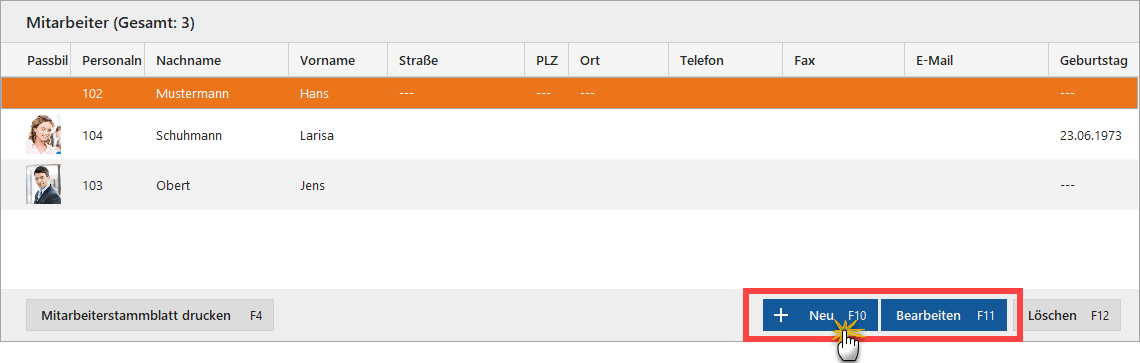
Dort klicken Sie auf “Bearbeiten F11” und überschreiben unseren “Hans Mustermann”-Platzhalter zunächst einmal mit Ihrem eigenen Namen und den von Ihnen gewünschten Zugangsdaten. Sie können den Muster-Mitarbeiter vorläufig aber auch beibehalten und über “Neu F10” für sich selbst ein zusätzliches Administratoren-Konto einrichten:
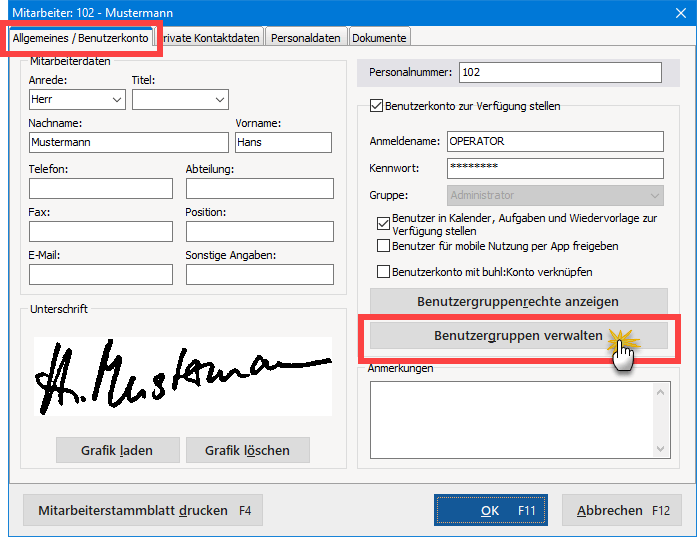
Per Mausklick auf die Schaltfläche “Benutzergruppen verwalten” öffnen Sie ein Dialogfenster, in dem Sie …
- neue Benutzergruppen anlegen und
- die dazugehörigen Zugriffsrechte festlegen
… können. Die Zugriffsrechte der verschiedenen Benutzergruppen lassen sich von einem Benutzer mit Administratorenrechten nachträglich problemlos erweitern oder beschränken. Die geänderten Rechte gelten dann automatisch für alle Mitarbeiter der betreffenden Gruppe:
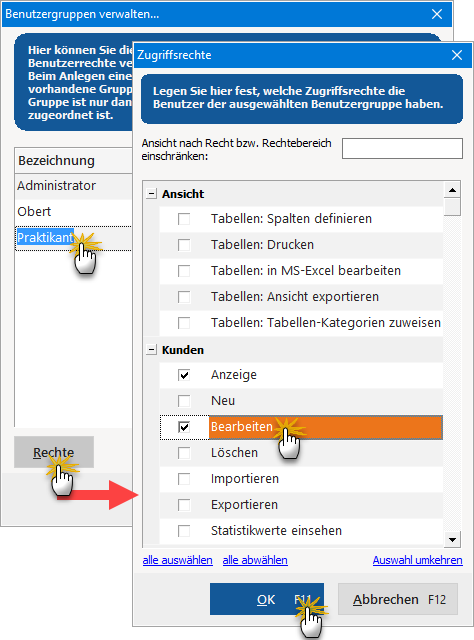
Neue Benutzergruppen basieren auf bereits vorhandenen Benutzergruppen. Bevor Sie individuelle Rechte einzelner Mitarbeiter definieren, legen Sie am besten einige für Ihren Betrieb typische Benutzergruppen fest.
Zurück zur Datenerfassung: Eine Mitarbeiter-Karteikarte besteht aus vier Reitern:
- “Allgemeines / Benutzerkonto”: Hier tragen Sie die geschäftlichen Kontaktdaten, Personalnummer, Zugangsdaten zu einem “Benutzerkonto” für MeinBüro sowie Anmerkungen aller Art ein. Auch legen Sie hier die Zugehörigkeit zu einer bestimmten Benutzergruppe und entscheiden, ob der betreffende Mitarbeiter in der Kalender- und Aufgabenansicht berücksichtigt wird und für die mobile Nutzung per App freigegeben ist. Außerdem lässt sich das Mitarbeiterkonto mit einem “buhl:Konto” verknüpfen. Über die Schaltfläche “Benutzergruppenrechte anzeigen” können Sie zudem bestimmte Rechte gezielt zusätzlich vergeben oder wieder entziehen.
Ob Sie eine “Unterschrift”-Grafik in Ihre Geschäftsdokumente einbinden oder nicht, ist Geschmackssache und hängt nicht zuletzt von der Zahl ausgehender Schreiben ab. Im Allgemeinen ist die handschriftliche Unterschrift vorzuziehen. Die Unterschriftsgrafik ist nicht mehr als ein Zusatzangebot von MeinBüro. Sie können an dieser Stelle also problemlos darauf verzichten, eine Grafik einzubinden.
- “Private Kontaktdaten”: Hier tragen Sie die Postanschrift, die privaten Kommunikationsdaten, die Bankverbindung Ihres Mitarbeiters und das Geburtsdatum ein. Sie können sogar ein Bild einfügen.
- “Personaldaten”: In diesem – ganz besonders sensiblen – Eingabebereich tragen Sie alle wichtigen Informationen für die Lohn- und Gehaltsabrechnung zusammen – angefangen beim Beschäftigungsbeginn über Sozialversicherungsnummer, Gehaltshöhe und Religionszugehörigkeit bis hin zur Krankenkasse und Lohnsteuerklasse.
- “Dokumente”: Sie können Ihren Mitarbeitern Dokumente aller Art zuordnen, die auf Ihrer Festplatte gespeichert sind.
Über “Mitarbeiterstammblatt drucken F4” bringen Sie bei Bedarf eine Übersicht über die zum jeweiligen Mitarbeiter erfassten Daten zu Papier:
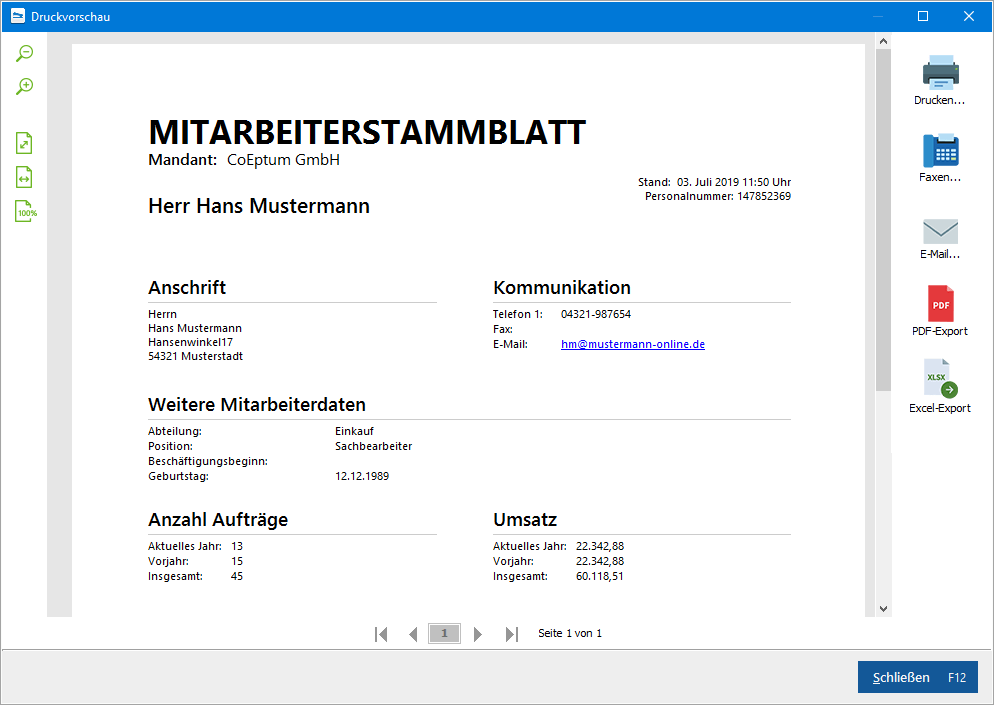
Aus der Druckvorschau heraus können Sie das Mitarbeiterstammblatt auch im Excel-Format exportieren, im PDF-Format speichern oder gleich per E-Mail verschicken.
Wechsel des Benutzerkontos
Nachdem Sie Ihre Eingaben mit “OK” gespeichert, das Programm beendet und wieder neu gestartet haben, können Sie über den Menüpunkt “Datei” – “Benutzer wechseln” jederzeit einen Schichtwechsel vornehmen. Dort haben Sie die Wahl, sich mit Ihren Buhl-Kontodaten oder den Mitarbeiter-Zugangsdaten aus MeinBüro anzumelden:
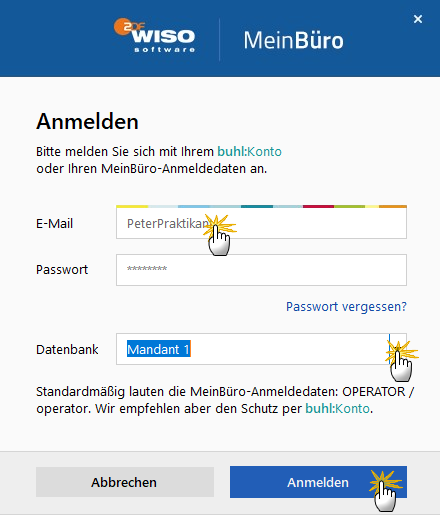
Sobald sich ein Benutzer angemeldet hat, kann er oder sie eigenhändig ein anderes Passwort festlegen. Das geschieht über den Menüpunkt “Datei“- “Kennwort ändern“:
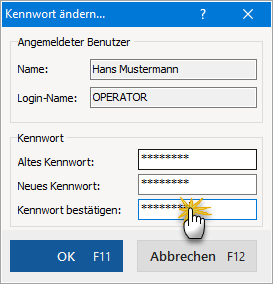
Scheidet ein Benutzer (z. B. ein Praktikant) aus dem Betrieb aus, haben Sie als Chef selbstverständlich trotzdem die Möglichkeit, das Mitarbeiterkonto unter “Stammdaten” – “Mitarbeiter” zu ändern oder zu löschen.
